"파일을 PDF로 인쇄하려고 하는데, 갑자기 Microsoft Print to PDF 옵션이 사라졌어요!"
"Microsoft Print to PDF를 선택해도 아무런 반응이 없는데 어떻게 해야 하죠?"많은 Windows 사용자들이 이와 비슷한 문제로 어려움을 겪습니다. 하지만 걱정하지 마세요! 이 글에서는 문제의 원인을 단계별로 파악하고, 다양한 해결 방법을 제시합니다. Windows 10 사용자든, Windows 11 사용자든 모두에게 적합한 해결책을 찾을 수 있을 것입니다!
1부. Microsoft Print to PDF란?
'Microsoft Print to PDF'는 Windows에 내장된 가상 프린터 기능입니다. 이 기능을 사용하면 Word, Excel, 웹 페이지 등 인쇄 가능한 모든 파일을 별도의 소프트웨어 설치 없이 PDF 파일로 직접 변환하고 저장할 수 있습니다.
Microsoft Print to PDF의 세 가지 주요 장점:
- 무료 내장 기능: 추가 다운로드 없이 Windows 10/11에 기본적으로 포함되어 있습니다.
- 간편한 사용법: 일반 프린터 사용법과 동일합니다. 프린터 목록에서 'Microsoft Print to PDF'를 선택하기만 하면 PDF로 출력됩니다.
- 높은 호환성: Office 제품군, Chrome, Edge 등 대부분의 응용 프로그램에서 사용할 수 있습니다.
2부. Microsoft Print to PDF 없음 문제의 일반적인 원인
최신 Windows 11을 사용하든 이전 버전의 Windows 10을 사용하든, 'Microsoft Print to PDF' 기능을 사용할 수 없을 때의 원인은 주로 다음과 같습니다.
이런 상황에 부딪혔을 때 어떻게 해야 할까요? 걱정 마세요! 다음 해결 방법들이 신속하게 문제를 해결하는 데 도움을 줄 것입니다.
3부. Microsoft Print to PDF 사용 불가 문제 해결 방법
방법 1: Microsoft Print to PDF 기능 활성화/재설치하기
인쇄 옵션 목록에서 'Microsoft Print to PDF'가 보이지 않는다면, 이 기능이 비활성화되었을 가능성이 높습니다. 다음 단계에 따라 기능을 다시 다시 설치하거나 활성화할 수 있습니다.
Windows 검색창에 'Windows 기능'을 입력하고 'Windows 기능 켜기/끄기'를 엽니다.
기능 목록에서 'Microsoft Print to PDF' 옵션을 찾습니다.
만약 이 옵션이 선택되어 있지 않다면, 체크박스를 선택하고 '확인'을 클릭하여 기능을 활성화합니다.
만약 이미 선택되어 있다면, 먼저 체크박스를 해제하고 '확인'을 클릭한 후 컴퓨터를 재부팅합니다.
재부팅 후 다시 'Windows 기능 켜기/끄기'로 돌아가 'Microsoft Print to PDF' 옆의 체크박스를 다시 선택하고 '확인'을 클릭합니다. 시스템이 자동으로 기능을 재설치하고 구성합니다.
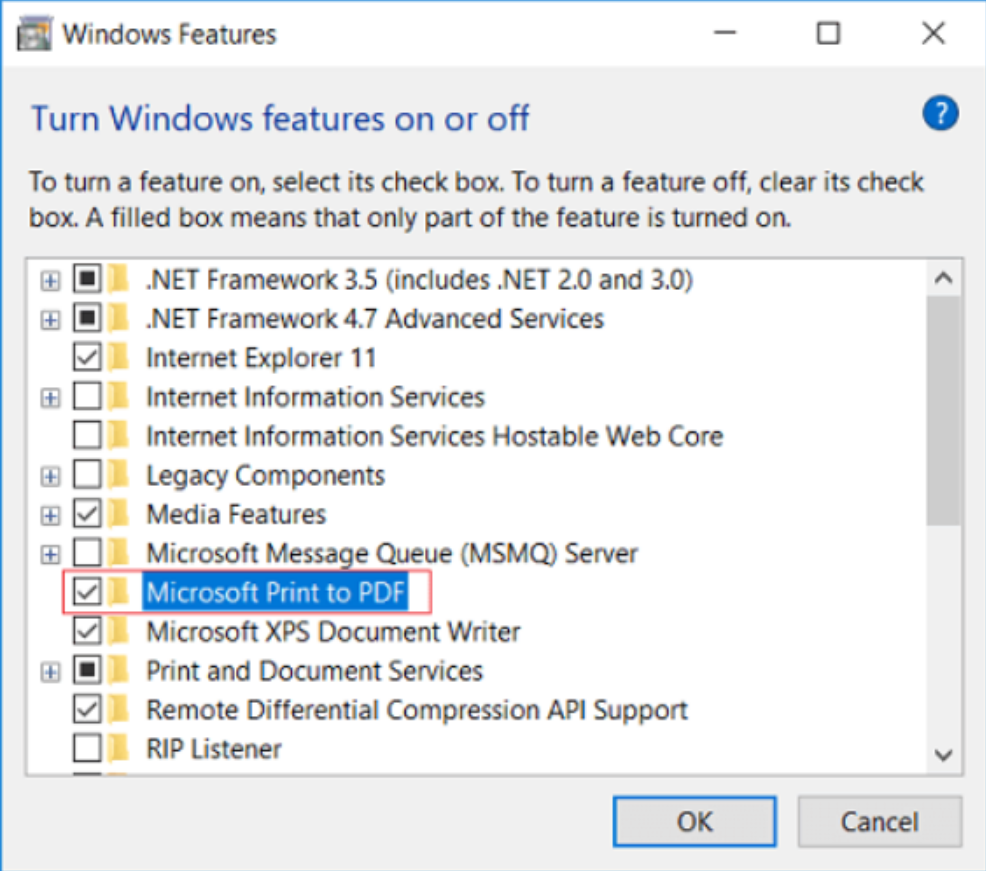
이 방법은 'Microsoft Print to PDF' 기능을 효과적으로 재설치하는 것과 같으며, 대부분의 비정상적인 문제를 해결할 수 있습니다.
방법 2: Microsoft Print to PDF 드라이버 업데이트하기
시스템 기능의 정상적인 작동을 위해 드라이버를 정기적으로 업데이트하는 것은 매우 중요합니다. Microsoft는 시스템 성능 최적화를 위해 지속적으로 드라이버 업데이트를 배포합니다. PDF 인쇄 문제가 발생했다면 다음 단계에 따라 드라이버를 업데이트해 보세요.
Windows 검색 기능을 사용하여 '장치 관리자'를 입력하고 실행합니다.
'장치 관리자' 창에서 '인쇄 큐' 범주를 찾아 확장합니다.
'Microsoft Print to PDF' 옵션을 마우스 오른쪽 버튼으로 클릭하고 '드라이버 업데이트'를 선택합니다.
'드라이버 자동 검색' 옵션을 선택합니다. 시스템이 온라인에서 최신 드라이버 버전을 찾아 자동으로 설치합니다.
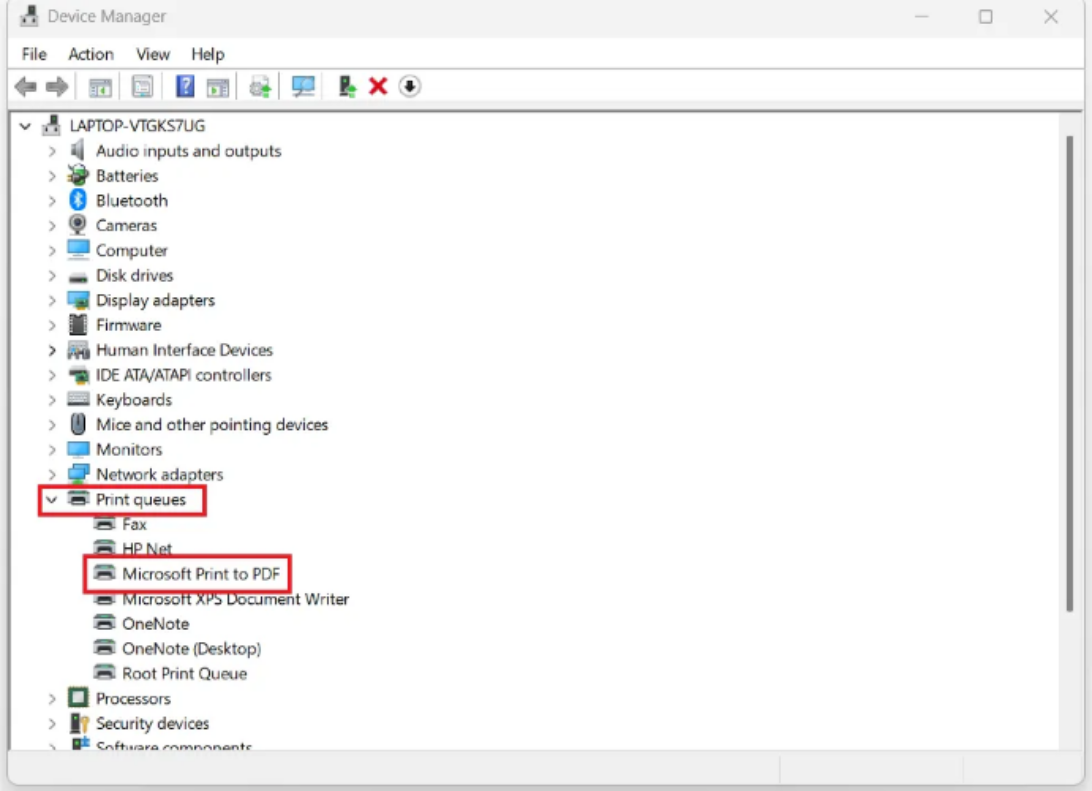
만약 시스템이 드라이버가 이미 최신 버전이라고 알리면 추가 작업은 필요 없습니다. 문제가 계속되면 다른 해결 방법을 시도해 보세요.
방법 3: Microsoft Print to PDF 파일 이름 규칙 확인하기
파일을 PDF로 저장하려고 할 때 파일 이름에 쉼표, 따옴표, 별표 등 특수 문자가 포함되어 있으면 변환에 실패할 수 있습니다. 일반적으로 시스템이 지원되지 않는 문자를 자동으로 필터링하지만, 원활한 변환을 위해 다음 단계를 따르는 것이 좋습니다.
Windows 파일 탐색기(단축키: Win + E)를 열어 대상 파일이 있는 폴더로 이동합니다.
해당 파일을 마우스 왼쪽 버튼으로 한 번 클릭하여 선택합니다.
파일 탐색기 상단 메뉴에서 '이름 바꾸기' 버튼을 클릭합니다.
파일 이름이 편집 가능한 상태가 되면, 특수 문자(/ \ : ? " < > | 등)와 공백, 구두점을 모두 제거한 새 이름을 입력합니다.
이름을 변경한 후 다시 PDF로 인쇄를 시도하여 문제가 해결되었는지 확인합니다.
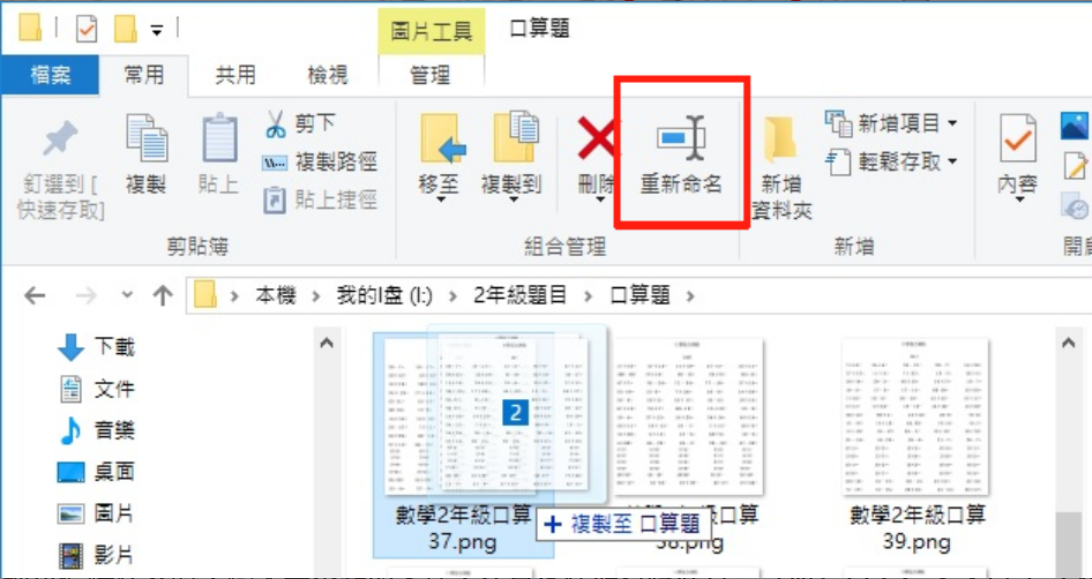
파일 이름에 문제가 없다면 다른 해결 방법을 계속 시도해 보세요.
방법 4: Microsoft Print to PDF를 기본 프린터로 설정하기
Microsoft Print to PDF 기능의 원활한 사용을 위해 Windows 11/10 시스템에서 이를 기본 프린터로 설정하는 것이 좋습니다. 시스템에 다른 실제 프린터가 연결되어 있는 경우, PDF 인쇄 기능이 제대로 작동하지 않을 수 있습니다. 다음 단계에 따라 설정을 조정하세요.
Win + R 키를 눌러 '실행' 창을 엽니다.
control printers를 입력하고 Enter 키를 누릅니다.
'장치 및 프린터' 창에서 'Microsoft Print to PDF'를 찾습니다.
해당 옵션을 마우스 오른쪽 버튼으로 클릭하고 '기본 프린터로 설정'을 선택합니다.
설정을 적용한 후 컴퓨터를 재부팅하여 변경 사항이 완전히 적용되도록 합니다.
재부팅 후 아무 파일(예: Word, Excel)이나 열어 'Microsoft Print to PDF'로 인쇄를 시도해 보세요. PDF가 성공적으로 생성된다면 문제가 해결된 것입니다.
4부. PDF 인쇄 대체 솔루션
모든 방법을 시도했지만 여전히 Microsoft Print to PDF 기능이 복구되지 않는다면, 더 전문적이고 효율적인 PDF 솔루션을 고려해 볼 수 있습니다. Tenorshare PDNob은 시스템의 기본 PDF 인쇄 기능을 완벽하게 대체할 뿐만 아니라, 다음과 같은 고급 인쇄 옵션도 제공합니다.
Tenorshare PDNob은 단순한 인쇄 도구를 넘어, PDF 생성, 편집, 변환, 주석 추가까지 모든 PDF 처리 요구를 한 번에 해결하는 종합적인 PDF 편집기입니다. 시스템 기본 인쇄 기능을 대체할 이상적인 선택입니다.
Tenorshare PDNob 소프트웨어를 다운로드하여 설치하고, 메인 화면에서 '일괄 처리 도구'를 클릭합니다.
'인쇄' 옵션을 선택하고, '파일 추가'를 클릭하여 처리할 PDF 파일을 가져옵니다.
팝업 창 왼쪽 하단의 '추가 인쇄 설정'을 클릭하여 구성 인터페이스로 들어갑니다.
여기서 단면, 양면 인쇄 또는 기타 옵션을 자유롭게 선택할 수 있습니다. 고급 인쇄 모드에서는 '포스터', '다중 페이지', '소책자' 등으로 설정할 수 있으며, 필요에 따라 A4 또는 다른 용지 크기를 선택할 수 있습니다. 모든 설정이 올바른지 확인한 후 '적용'을 클릭하면 인쇄 작업이 실행됩니다.
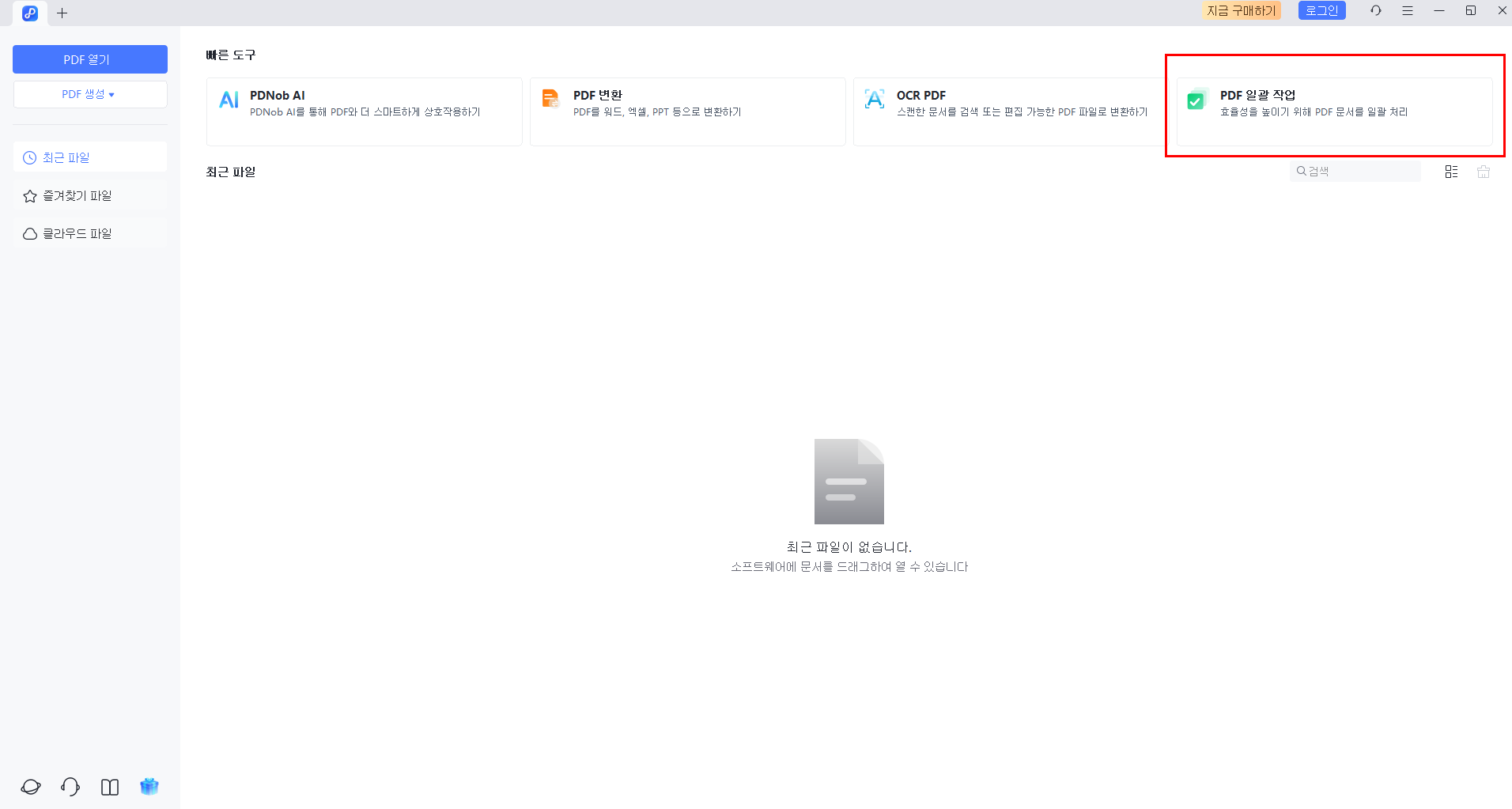
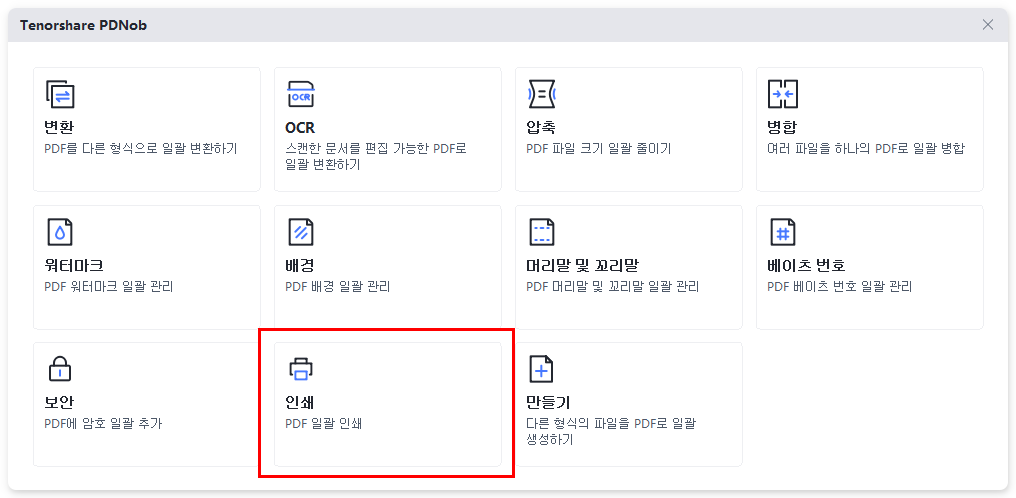
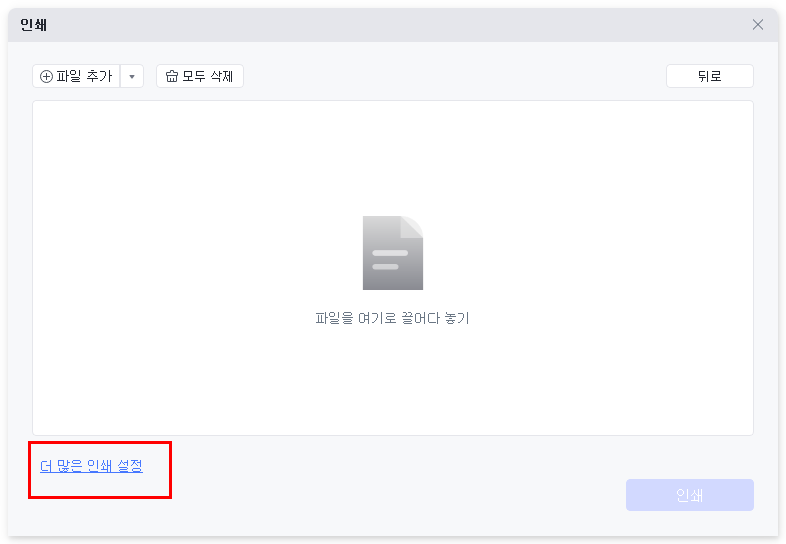
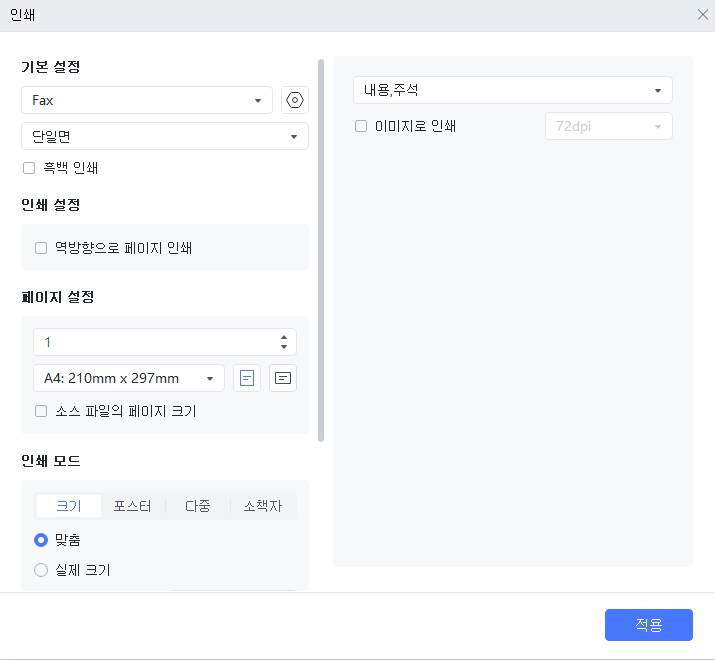
Tenorshare PDNob 인쇄 설정의 장점
- 여러 파일을 지능적으로 병합하여 한 번의 클릭으로 인쇄 출력.
- 포스터 분할, 양면 인쇄 등 모드를 자유롭게 설정하고, 페이지 순서와 병합 비율(예: 2-in-1, 4-in-1)을 유연하게 조정.
- 내장된 PDF 편집기로 텍스트 수정 및 정보 추가/삭제 가능.
- 인쇄 전 워터마크, 머리글/바닥글, 암호화 설정 및 배경 콘텐츠 일괄 처리.
- 특정 페이지 분할, 자르기, 추출 등 유연한 페이지 관리 기능 지원.
- 인쇄된 파일의 가독성을 높이기 위해 하이라이트 및 주석 추가 가능.
5부. 자주 묻는 질문 (FAQ)
Microsoft Print to PDF는 어떻게 사용하나요?
A1: 인쇄를 지원하는 모든 프로그램(예: Word, Chrome)에서 '인쇄' 옵션(Ctrl+P)을 선택한 후, 프린터 목록에서 'Microsoft Print to PDF'를 선택하고 '인쇄' 버튼을 누르세요. 그러면 파일을 저장할 위치를 묻는 창이 나타나고, 원하는 이름으로 PDF 파일을 저장할 수 있습니다.
Microsoft Print to PDF가 실제로 인쇄를 하나요?
아니요, 실제로 종이에 인쇄하지 않습니다. 'Microsoft Print to PDF'는 물리적인 프린터가 아닌 '가상 프린터'입니다. 인쇄 명령을 사용하여 문서를 종이 대신 PDF 파일 형식으로 변환하고 컴퓨터에 저장하는 역할을 합니다.
Windows 10에서 Microsoft Print to PDF를 제거하려면 어떻게 하나요?
'제어판' > '프로그램' > 'Windows 기능 켜기/끄기'로 이동하여 목록에서 'Microsoft Print to PDF'의 체크박스를 해제하고 '확인'을 누르면 기능이 제거됩니다.
'Adobe PDF로 저장'과 'Microsoft Print to PDF'의 차이점은 무엇인가요?
'Microsoft Print to PDF'는 Windows에 내장된 기본 기능으로, 간단한 PDF 변환만 제공합니다. 반면, 'Adobe PDF로 저장'은 Adobe Acrobat이 설치되었을 때 나타나는 옵션으로, PDF 보안 설정, 품질 최적화, 표준 준수 등 더 많은 고급 기능을 제공합니다. 일반적인 사용에는 Microsoft 기능으로 충분하지만, 전문적인 작업에는 Adobe가 더 적합할 수 있습니다.
6부. 결론
'Microsoft Print to PDF'는 Windows 사용자에게 매우 유용한 PDF 변환 도구이지만, 때때로 시스템 문제로 인해 사용할 수 없게 될 수 있습니다. 이 글에서 제공한 단계별 해결 방법이 Microsoft Print to PDF 없음 문제를 해결하고 기능을 빠르게 복구하는 데 도움이 되었기를 바랍니다.
만약 모든 방법을 시도해도 문제가 해결되지 않는다면, 업무에 차질이 생기지 않도록 Tenorshare PDNob과 같은 전문 도구를 사용하는 것을 적극 권장합니다.








